多くの人々は、自分の電話が盗まれてしまった場合にそれを使用できるか疑問に思います。人々はデバイスが盗まれた場合のデータを保護するために、電話に複数のセキュリティレベルとパスコードを設定します。しかし、iPhoneを見つけて使用したいがセキュリティレベルを回避できない場合、それでもデバイスを使用することができます。
デバイスは再利用できますが、ほとんどの場合データが消去され、デフォルト設定と完全に削除されたメモリーの電話が手に入ります。これは悪い選択肢ではありません。パスコードを超え、デバイスを所有者のものとして使用および設定できるからです。
この記事では、盗まれたまたは見つかったiPhoneをアンロックする方法について説明します。以下のいずれかを使用できます。
パスワードを推測してiPhoneをアンロックしないでください
パスコードでロックされたiPhoneに出くわすと、基本的な人間の本能はシンプルな数字や組み合わせを試してロックを解除することです。 0000、1234、4321、6789などの組み合わせを試すことは誘惑に駆られ、100回の試行のうち1回はうまくいくかもしれません。
しかし、iPhoneのパスコードを0000に設定している人はほとんどいません。人々はより創造的である可能性があります。iPhoneはiPhoneをアンロックする際に一定回数の試行しか許可しません。
その回数を超えると、iPhoneのデフォルト設定によりデバイスが無効になり、もはや使用できなくなります。パスコードを超えようとする際には、無効なiPhoneをアクティブ化する方法を探す必要があります。それも可能ですが、別の手間がかかります。
したがって、ここでのアドバイスは、ランダムな数字の組み合わせを入力してデバイスをアンロックしようとしないことです。
iPhoneアンロックツールを使用して盗まれたiPhoneをアンロックする[最も簡単な方法]
iPhoneのパスコードやApple IDのパスワードが分からない場合、LockAwayソフトウェアを使用して、iPhoneを工場出荷時の設定にリセットすることができます。Find My iPhoneが有効または無効であるかに関係なく、パスワードやパスコードなしでリセットできます。このソフトウェアの利点は次のとおりです。
- すべてのiOSバージョンとiPadモデルに対応しています。
- LockAwayは非常に使いやすいです。
- パスコードを削除またはアンロックする際にApple IDとパスワードは必要ありません。
- Apple IDとパスワードをできるだけ早く削除します。
アンロックのプロセスはシンプルで直感的です。
手順:
- コンピューターにLockAwayソフトウェアをインストールし、USBケーブルでiPhoneをコンピューターに接続します。
- 消去モードとして「iPhoneパスコードをアンロック」を選択します。
- パスコードを含むiPhone上のすべてのデータを削除するには、「開始」ボタンを押します。

盗まれたiPhoneを使用できますか - ロック解除画面
LockAwayは、あなたのiPhoneを工場出荷時の設定にリセットし、個人データをすべて削除するプロフェッショナルなツールです。Apple IDやパスワードは必要ありませんし、Find My iPhoneが有効な場合でもお手伝いします。
他の方法では、通常、ロックされたまたは無効になったiPhoneのいくつかの問題に対処します。LockAwayは、無効なiPhoneやパスコードでロックされた盗まれた電話など、iPhoneに関連するすべての問題に対処する唯一の解決策です。
パスコードを回復するための盗まれたiPhoneのロック解除方法
この方法を使用するには、まずiPhoneをリカバリーモードにする必要があります。iPhoneがリカバリーモードに入るとすぐに、電話のデータをすべて消去して自分のものとして設定することができます。
AppleはiPhone 8以降の強制リスタートのボタンの組み合わせを変更しました。以下の手順はiPhone 8/8 Plus、iPhone X、XS、XR、iPhone 11シリーズ、第2世代iPhone SE、iPhone 12デバイスで動作します。
これらのボタンの組み合わせを比較的素早く行う必要があることに注意してください。まず、記事では、電話をリカバリーモードにする方法について説明します。各iPhoneの世代ごとに手順が異なりますので、該当するモデルを確認し、電話をリカバリーモードにしてください。その後、最終ステップに進んでください。
iPhone 8以降の強制リスタート方法
- 音量アップボタンを押してリリースします。
- 音量ダウンボタンをすぐに押してリリースします。
- サイドボタンを押しながら、Appleのロゴが表示されるまで持続します。このロゴが表示されたら、ボタンを放します。
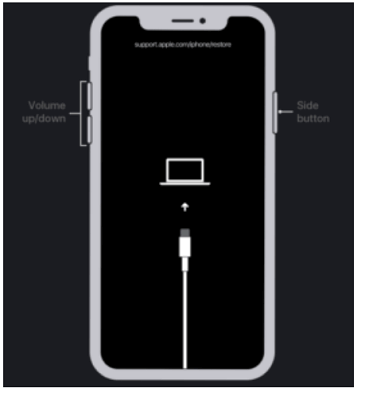
パスワードを忘れた時に盗まれたiPhoneを使用することができますか、iPhone8
iPhone 8以降のリカバリーモードへの入り方
- USBケーブルを使用してiPhoneをコンピュータに接続します。
- Windows PCにはiTunesを、macOS Mojave以前のMacにはiTunesを、macOS Catalina以降のMacにはFinderを開きます。
- 音量アップボタンを押してリリースします。
- 音量ダウンボタンを数秒間押し続け、その後リリースします。
- Appleのロゴが表示されたら、サイドボタンを押し続け、放しません。
- リカバリーモード画面が表示されるまでボタンを押し続けます。
iPhone 7/7 PlusおよびiPod Touchのリカバリーモードへの入り方
iPhone 7および7 Plusは、機械式のホームボタンを持たない最初のiPhoneモデルであり、電話の電源が切られた場合、ホームボタンは動作しません。iPhoneの発売以来、初めてAppleは強制リスタートおよびリカバリーモードのショートカットを変更する必要がありました。
これらの方法は、2019年にリリースされた第7世代のiPod Touchもリスタートさせます。
iPhone 7またはiPhone 7 Plusの再起動方法
サイド(またはトップ)と音量ダウンボタンを同時に押し続けます。
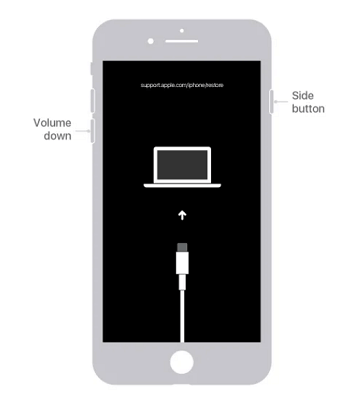
パスワードを忘れた時に盗まれたiPhoneを使用することができますか、iPhone7
Appleのロゴが表示されるまでボタンを押し続け、その後ボタンを放します。
iPhone 7またはiPhone 7 Plusのリカバリーモードへの入り方
- USBケーブルを使用してiPhoneをコンピュータに接続します。
- Windows PCにはiTunesを、macOS Mojave以前のMacにはiTunesを、macOS Catalina以降のMacにはFinderを開きます。
- 同時にサイドボタンと音量ダウンボタンを押します。
- Appleのロゴが表示されていても、ボタンを押し続けます。
- リカバリーモード画面が表示されたら、両方のボタンを放します。
iPhone 6sおよびそれ以前の機種のリカバリーモードへの入り方
Appleの最後のメカニカルホームボタンを搭載したiPhoneは、2015年に発売されたiPhone 6sでした。以下の手順は、iPhoneだけでなく、それ以前のすべてのiPhoneにも適用されます。これにはPlusモデル、第1世代のiPhone SE、および第6世代以降のiPod touchが含まれます。
- ホームボタンとサイド(またはトップ)ボタンを同時に押し続けます。
- サイドボタンは、iPhone 6以降では右側にあります。トップボタンは、iPhone 5sおよびそれ以前のスマートフォンでは予想通りの位置にあります。
- Appleのロゴが表示されると、ボタンを放します。
iPhone 6sおよびそれ以前の機種のリカバリーモードへの入り方
- USBケーブルを使用してiPhoneをコンピュータに接続します。
- Windows PCにはiTunesを、macOS Mojave以前のMacにはiTunesを、macOS Catalina以降のMacにはFinderを開きます。
- 先述したように、ホームボタンとサイド(またはトップ)ボタンを押し続けます。
- Appleのロゴが表示されていても、ボタンを押し続けます。
- リカバリーモード画面が表示されたら、両方のボタンを放します。
リカバリーモードからパスコードを削除する方法
iPhoneがリカバリーモードに入ると、コンピュータ上のiTunesが復元とアップデートの選択を求めます。 復元を選択します。
iPhone用のソフトウェアがiTunesからダウンロードされます。ダウンロードが完了すると、iTunesはiPhoneを工場出荷時の設定にリセットし、パスコードを含むすべてのデータを消去します。それから、盗まれたiPhoneを使用することができます。
ただし、Apple IDにリンクされ、Find My iPhoneが有効なiPhoneを復元することはできません。復元後、iPhoneはアクティベーションのために前のApple IDとパスワードを要求します。前のApple IDがないと、盗まれたiPhoneをロック解除して使用することはできません。
Siriを使用した盗まれたiPhone/iPadのロック解除手順[古いiOS 8からiOS 11まで]
- ホームボタンを押し続け、Siriが表示されるまで待ちます。たとえば、「今何時ですか?」と尋ねることができます。
- Siriは時間を表示します。時計を開くと、ワールドクロックに設定されていることに気付くでしょう。
- 右上隅の「+」ボタンを長押しします。検索バーに任意の都市名を入力します。その後、共有をタッチし、「すべてを選択」をタッチします。
- ガジェットはさまざまな共有の可能性を表示します。それを見つけたら「メッセージ」をタップします。
- メッセージアプリが開きます。そして、「To」フィールドをタップし、好きなものを入力します。入力したものを選択した後、「新しい連絡先を作成」をタップします。
- 新しい連絡先を作成するように促されます。その後、写真を追加した後に「写真を選択」をタップします。これにより、写真のプログラムが起動します。今、ホームボタンをタップしてメインメニューに戻ります。結果として、パスコードを入力せずにスマートフォンをアンロックしました。
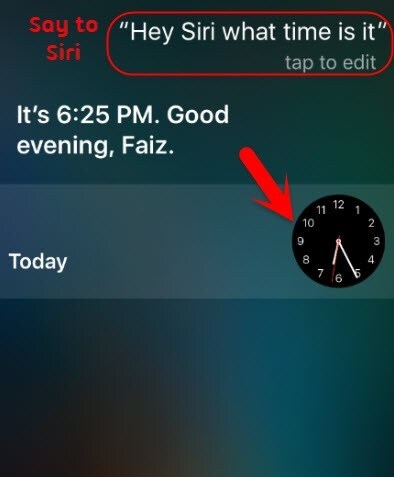
盗まれたiPhoneをSiriを通じて使用することはできますか? 時間を尋ねる
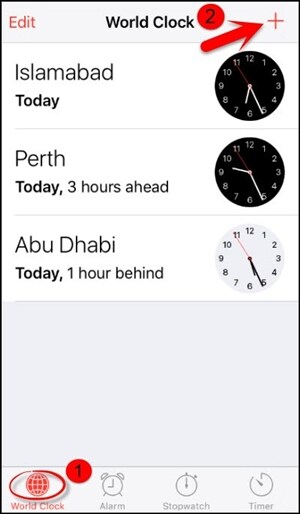
盗まれたiPhoneはSiriを使って使用できますか - ワールドタイムを開く
iPhoneまたはiPadのパスコードがわからない場合は、このプロセスを繰り返す必要があるかもしれません。この方法は推奨されませんが、ロック解除を行うLockAwayはパスコードをリセットできるため、画面ロックパスコードは削除されません。
iPhoneは、盗まれたり見つけたりしても、ユーザーがコミュニティと情報をやり取りするための重要な日常のアイテムです。一方で、新しいiPhoneはかなり高価であり、予算の制約のある消費者はよく中古の電話機を選びます。
これらの電話機はパスコードやアクティベーションロックでロックされる場合があります。
中古iPhoneのアクティベーションロックは、前の所有者のIDとパスワード情報を使用してロックされます。そのため、デバイスをリセットできないため、ロックされたiPhoneは便利ではありません。
この問題にはいくつかの解決策がありますが、実行が困難であり、ユーザーの個人データが危険にさらされる可能性があります。
LockAwayは、ほぼすべてのiOSデバイスと完全に互換性があり、顧客のデータが安全に保護されることを保証します。数回のタップで、この方法でiPhoneを数秒でアンロックできます。

